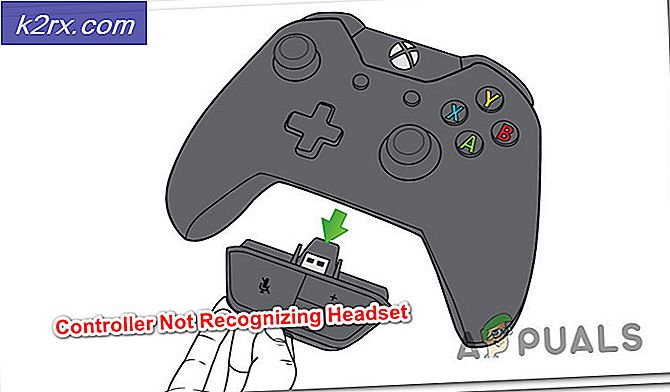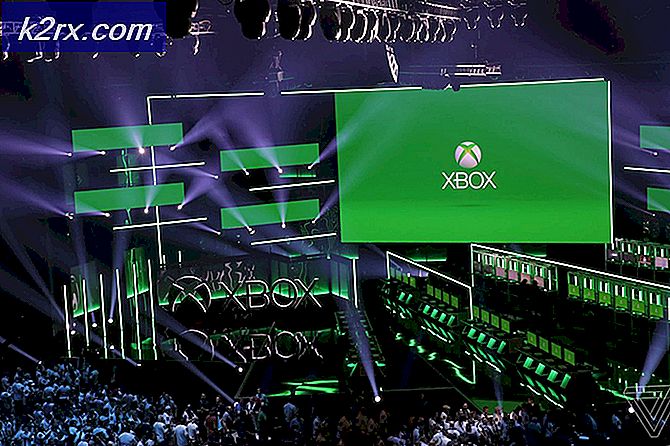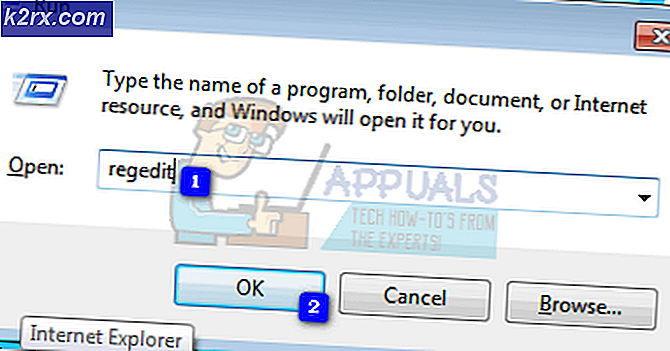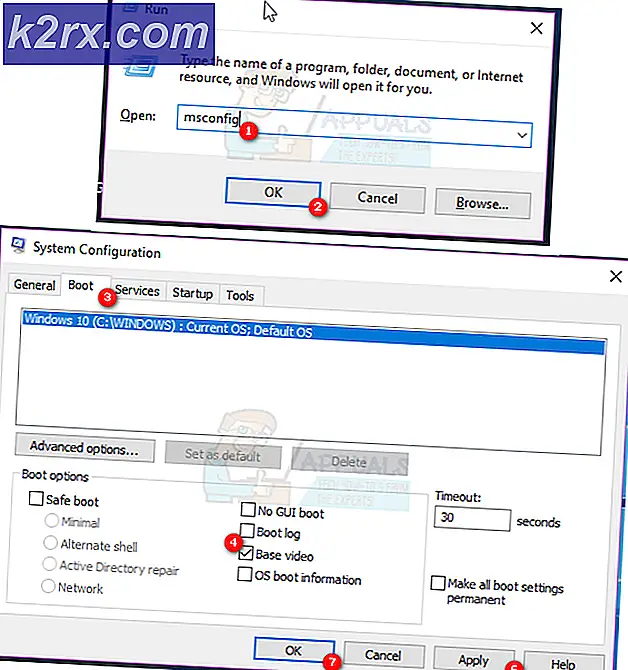Hur du löser Xbox-fel 0x89231022
Vissa Xbox One-användare stöter på 0x89231022felkod när du försöker starta en partchatt på deras konsol. Även om det här problemet normalt innebär att Xbox Live Gold- eller Xbox Game Pass Ultimate-prenumerationen har gått ut, kan det också dyka upp på grund av ett par andra skäl.
Efter att ha undersökt just det här problemet visar det sig att det finns flera olika orsaker som kan orsaka just denna felkod. Här är en kortlista över potentiella synder:
Metod 1: Undersöka ett serverproblem
Om du är säker på att du har en giltig Xbox Live Gold-prenumeration (eller Game Pass-prenumeration) bör du börja din felsökningsuppdrag genom att kontrollera status på Xbox Live-tjänster.
I vissa fall som vi dokumenterade, 0x89231022felkoden hamnade på grund av att Xbox Live-tjänsterna var nere eller upplevde en avbrottstid, så att ägandet av din premiumprenumeration kanske inte kan verifieras.
Tidigare har detta hänt på grund av ett tillfälligt problem med en Xbox Live-underkomponent eller på grund av en DDoS-attack utplacerad på Microsofts server.
Lyckligtvis ger Microsoft oss möjligheten att avgöra om detta är sant eller inte. För att kontrollera om detta problem orsakas av ett serverproblem, gå till officiella statussidan för Xbox Live och se om några tjänster för närvarande påverkas.
Notera: Denna speciella fråga är ofta förknippad med ett problem medXbox Live Core-tjänster.
Om din undersökning inte avslöjade något underliggande serverproblem, är chansen att problemet uppstår på grund av något som sker lokalt.
Men om du ser ett utropstecken bredvid vissa tjänster på statussidan är det tydligt att 0x89231022fel orsakas av ett serverproblem (i det här fallet är problemet helt utanför din kontroll).
Om du ser till att problemet inte är serverrelaterat, gå ner till nästa metod nedan för att identifiera och åtgärda problemet.
Metod 2: Uppdatera Xbox Live Gold eller Game Pass-prenumeration
Om du tidigare såg till att Xbox Live-servrarna i stort sett inte påverkas är nästa sak du bör undersöka din Xbox Live-prenumeration. Som vissa berörda användare har bekräftat är det möjligt att se detta 0x89231022felkod i situationer där Gold-prenumerationen just har gått ut - Som det visar sig kommer Xbox One inte alltid att fråga dig när detta händer.
Om du inte är säker på om din Xbox Live Gold-medlemskap är fortfarande aktiv eller inte, följ instruktionerna nedan för att kontrollera tillgängligheten för den här tjänsten via den inbyggda menyn på Xbox One:
- Från huvudmenyn på din Xbox One-meny, fortsätt och tryck på Xbox-knapp på din handkontroll för att öppna guide-menyn.
- När du är inne i guide-menyn, använd vänster tumstick för att markera Systemet fliken och välj sedan inställningar menyn och tryck på A på din handkontroll för att komma åt menyn.
- När du är inne i Xbox-inställningsmenyn, använd din pinne för att väljakontopå menyn till vänster.
- Gå sedan vidare till höger avsnitt och gå till Prenumeration meny (under Konto).
- När du äntligen är inne i menyn Prenumerationer kan du avgöra om din Xbox Gold-prenumeration fortfarande är aktiv (och när den går ut).
- Om prenumerationen redan har gått ut måste du förnya den innan du kan skapa eller gå med i fester på din Xbox One-konsol.
Notera: Om du inte vill förnya ditt medlemskap från den inbyggda butiken kan du göra det med den officiella Microsoft Store eller från en auktoriserad återförsäljare.
Om du precis har bestämt att din Xbox Gold-prenumeration fortfarande är aktiv och du fortfarande ser detsamma 0x89231022 felkod, gå ner till nästa möjliga fix nedan.
Metod 3: Power-cycling Console
Om ingen av metoderna ovan har fungerat för dig bör du också undersöka ett potentiellt problem som har att göra med de tempfiler som din konsol lagrar för din Xbox-profil. Några användare som också stött på 0x89231022felkoden har lyckats få problemet löst genom att cykla sin konsol och rensa dess kraftkondensatorer.
Den här åtgärden löser de allra flesta problem som orsakas av inkonsekvenser av firmware och skadade temporära filer.
Här är en snabb steg-för-steg-guide som gör att du kan cykla din Xbox One-konsol:
- Börja med att se till att din konsol är helt påslagen och inte i viloläge.
- Därefter håller du strömbrytaren intryckt i cirka 10 sekunder eller tills den främre lysdioden blinkar med jämna mellanrum.
- När konsolen stängs av kopplar du bort strömsladden och lämnar den så här i en hel minut för att tömma strömkondensatorerna.
- När du har gjort detta och du har väntat på att strömkondensatorerna tappar, anslut konsolen till en strömkälla och starta den konventionellt.
- Slutligen, efter att nästa start är klar, försök skapa eller gå med i en fest igen och se om problemet är löst.
Om du fortfarande ser detsamma 0x89231022felkod, gå ner till nästa möjliga fix nedan.
Metod 4: Lägg till din Xbox-profil igen
Om du bara har försäkrat dig om att ditt Xbox Live Gold-medlemskap fortfarande är aktivt och problemet inte orsakats av någon form av firmwarefel, är det troligt att du ser detta problem på grund av ett problem med de lokalt lagrade filerna på Xbox profil som för närvarande är aktiv.
Som vissa drabbade användare har rapporterat har 0x89231022felkod kan också uppstå på grund av någon form av skadad data som tillhör din lokala profil. Om detta scenario är tillämpligt bör du kunna lösa problemet genom att tvinga din konsol att rensa dina profilfiler innan du loggar in med ditt konto igen.
Om du inte vet hur du gör det själv, följ instruktionerna nedan:
- Först och främst, börja med att stänga alla applikationer eller spel som du aktivt kör på din Xbox-konsol och ta dig till huvudpanelens huvudmeny på konsolen.
- Från huvudpanelen på din konsol, tryck på Xbox -knappen på din handkontroll för att ta fram guide-menyn och öppna sedan Alla inställningar meny.
- Inuti uppsättningentmenyn, gå över konto fliken, flytta sedan till menyn till höger och välj till Ta bort konton.
- Använd sedan Ta bort konton menyn för att välja det konto som du vill bli av med och bekräfta sedan processen.
- När du lyckats ta bort kontot startar du om konsolen för att säkerställa att alla temporära filer rensas igen.
- När din konsol startar upp igen loggar du in med ditt Microsoft-konto igen och ser om problemet nu är löst.